
Es ist frustrierend, wenn sich eine Excel-Datei nicht öffnen lässt. Dieser Artikel soll Ihnen bei der Lösung dieses häufigen Problems helfen. Wenn Sie auf eine Excel-Datei stoßen, die nicht geöffnet werden kann, lesen Sie bitte die folgende detaillierte Schritt-für-Schritt-Anleitung weiter, die vom PHP-Editor Xigua sorgfältig zusammengestellt wurde, um Ihnen Lösungen zur Wiederherstellung des Zugriffs auf die Datei zu bieten. Dieser Artikel führt Sie durch verschiedene Tipps zur Fehlerbehebung, die Ihnen dabei helfen, Ihre Dateien erneut zu öffnen und wieder an die Arbeit zu gehen.
1. Wir schalten den Computer ein und sehen in der unteren linken Ecke des Computers ein Suchfeld. Wir suchen darin nach den Worten „Systemsteuerung“.
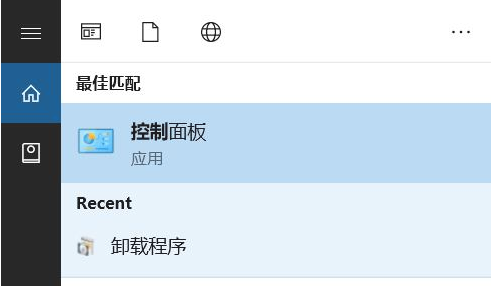
2. Dann kommen wir zu einer neuen Seite, auf der Sie die Schaltfläche [Programm] finden und darauf klicken können.
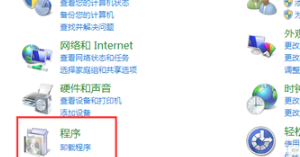
3. In den Programmeinstellungen schauen wir unten auf der Seite nach und finden dort den Button [Office-Optionen] zum Aufrufen.
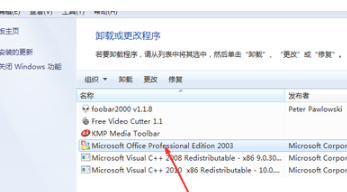
4. Dann schauen wir auf die rechte Seite der Seite, wo es viele Optionen gibt, und klicken zum Betreten.
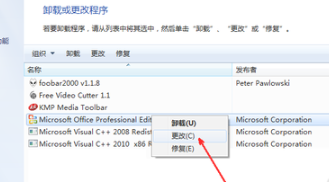
5. Nach dem Betreten erscheint ein kleines Fenster mit zwei Optionen, die wir je nach Situation in unserem Computer auswählen können.

6. Dann erscheint ein Popup-Fenster. In diesem Popup-Fenster wählen wir die Schaltfläche [Excel] aus, setzen ein Häkchen daneben und wählen dann „Aktualisieren“.
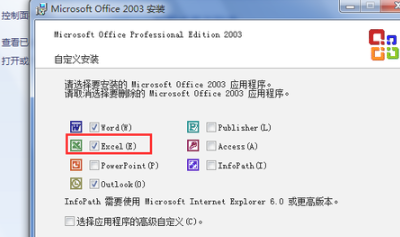
7. Zum Schluss müssen wir nur noch auf das Update warten und dann den Computer neu starten, und schon ist es geschafft.
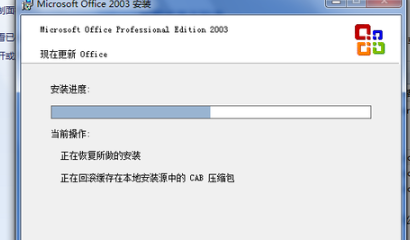
Das obige ist der detaillierte Inhalt vonWas soll ich tun, wenn die Excel-Datei plötzlich nicht geöffnet werden kann? Was soll ich tun, wenn die Excel-Datei nicht geöffnet werden kann?. Für weitere Informationen folgen Sie bitte anderen verwandten Artikeln auf der PHP chinesischen Website!
 Die heutige Toutiao-Goldmünze entspricht 1 Yuan
Die heutige Toutiao-Goldmünze entspricht 1 Yuan
 Was sind die kostenlosen virtuellen PHP-Hosts im Ausland?
Was sind die kostenlosen virtuellen PHP-Hosts im Ausland?
 So laden Sie den Razer-Maustreiber herunter
So laden Sie den Razer-Maustreiber herunter
 So beheben Sie einen Analysefehler
So beheben Sie einen Analysefehler
 Assoziationsregeln Apriori-Algorithmus
Assoziationsregeln Apriori-Algorithmus
 Zellsumme
Zellsumme
 Wie viele Menschen können Sie mit Douyin großziehen?
Wie viele Menschen können Sie mit Douyin großziehen?
 C-Sprache, sonst Verwendung der if-Anweisung
C-Sprache, sonst Verwendung der if-Anweisung




